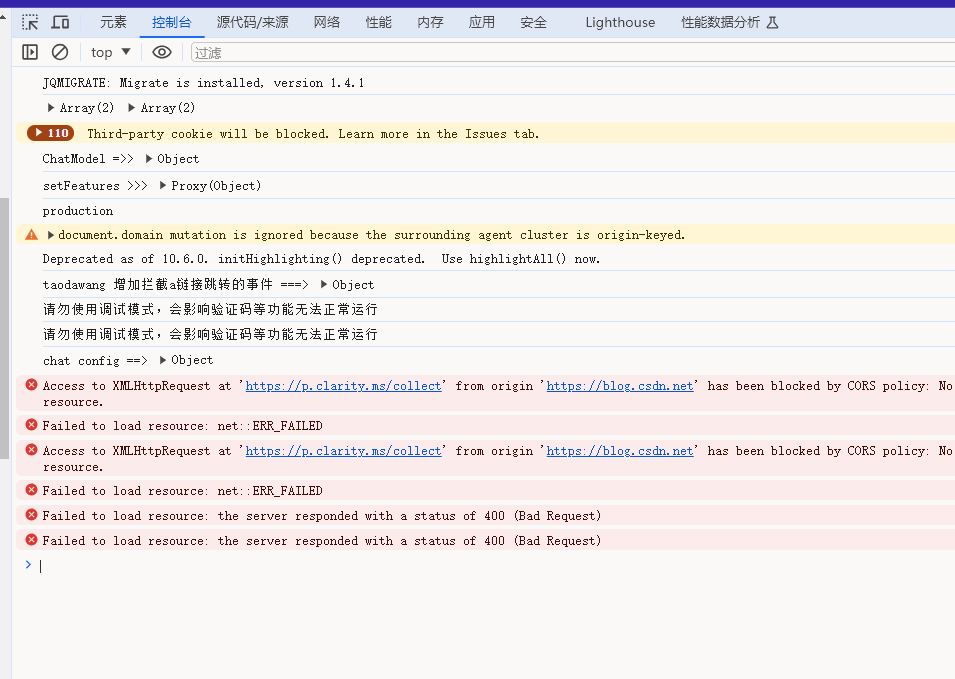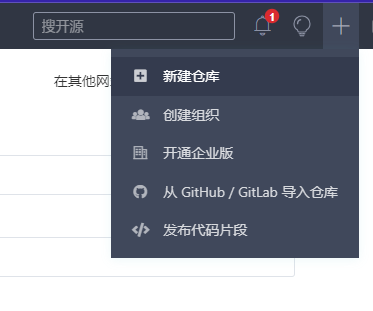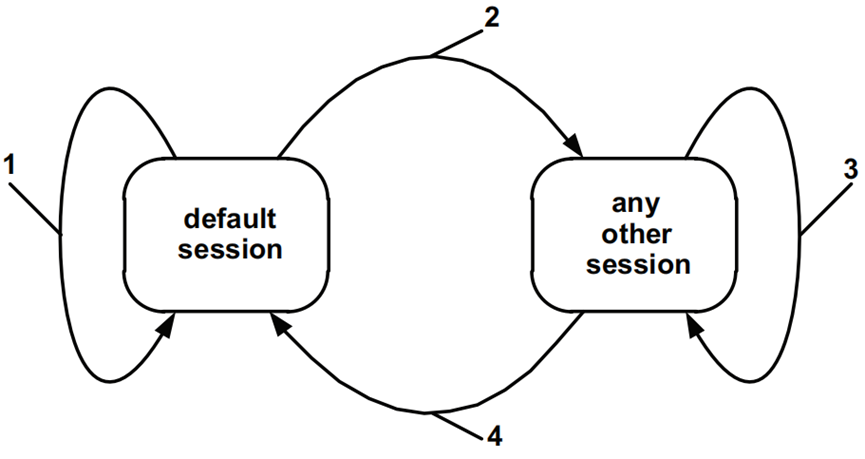本文最后更新于104 天前,其中的信息可能已经过时,如有错误请留言评论。
接口定义
DAP Miniwiggler仿真器提供2种接口形式:JTAG和DAP接口。16Pin JTAG接口引脚定义引脚定义:
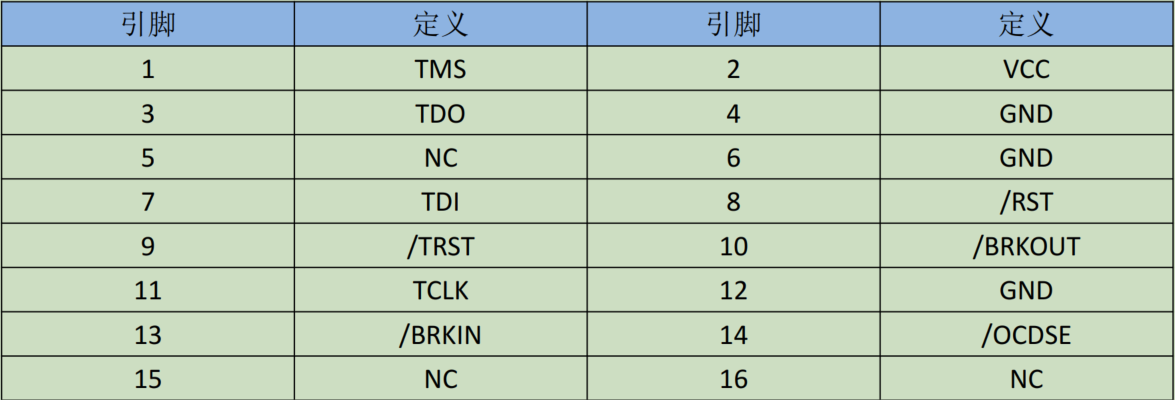
10Pin DAP接口引脚定义引脚定义:
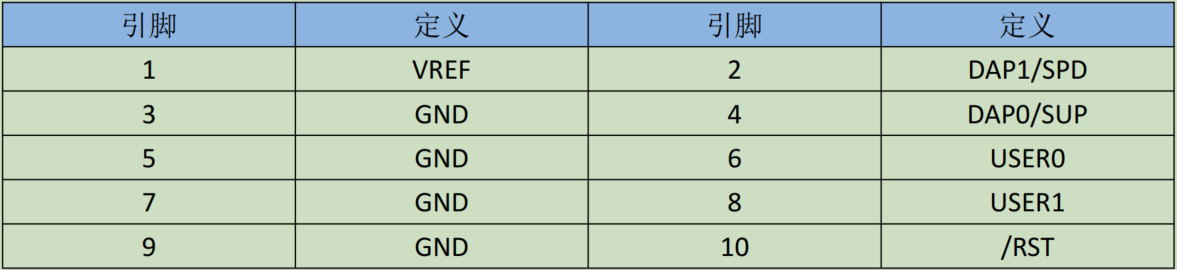
使用说明
安装驱动 DAS
- 准备软件,DAP Miniwiggler 驱动程序——DAS 由英飞凌免费提供。可在英飞凌官方网站下载(www.infineon.com/das)。
- 双击EXE文件,运行安装程序。
- 进入安装界面, 按照默认配置, 直至安装完毕即可。
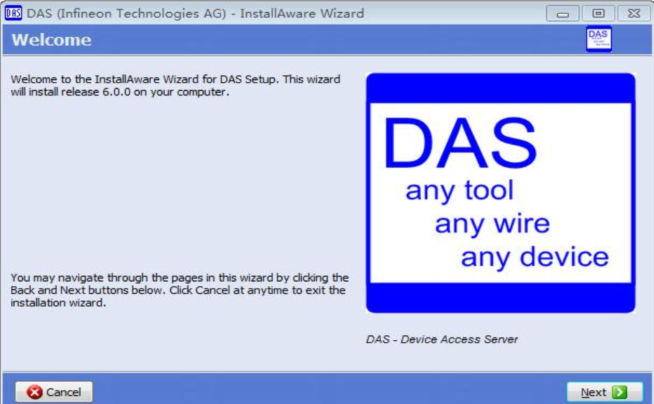
- 安装完毕后, DAS 应用程序可以在“开始” ——“所有程序” 找到。
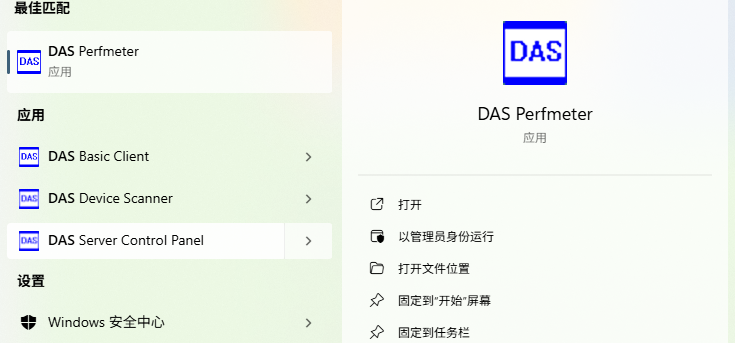
安装MEMTOOL
Memtool 是英飞凌官方提供的程序下载软件, 适应于全系列英飞凌 MCU, 目前最高版本是
4.9,可在英飞凌官方网站下载最新版本。
- 安装过程:双击memtool的exe文件,进入安装界面,一路默认,直至最后即可。

使用memtool
- 可以在开始菜单找到memtool
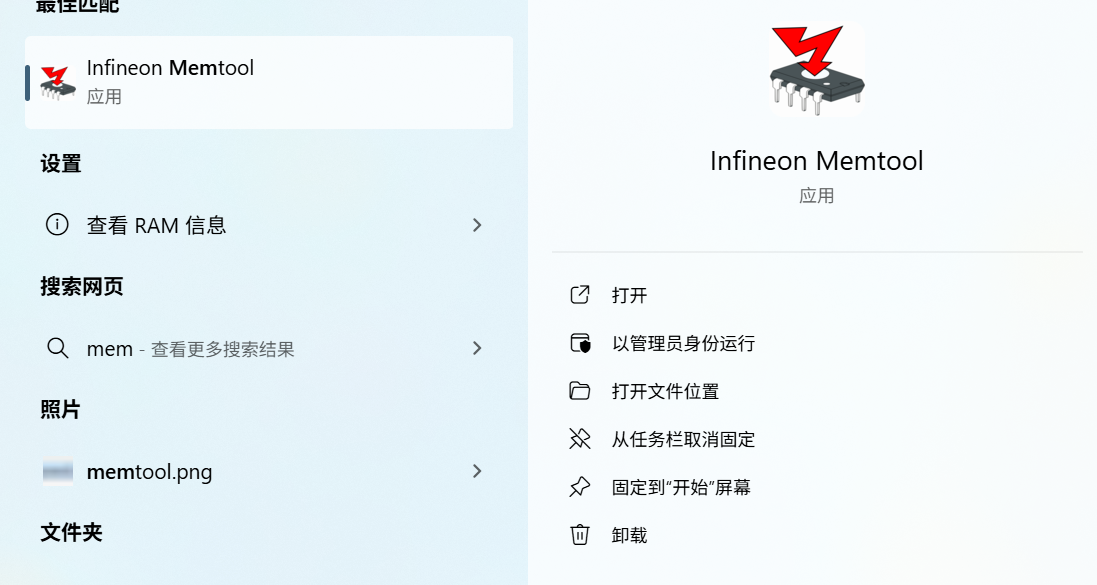
- 设置需要下载的芯片型号(以TC275为例)
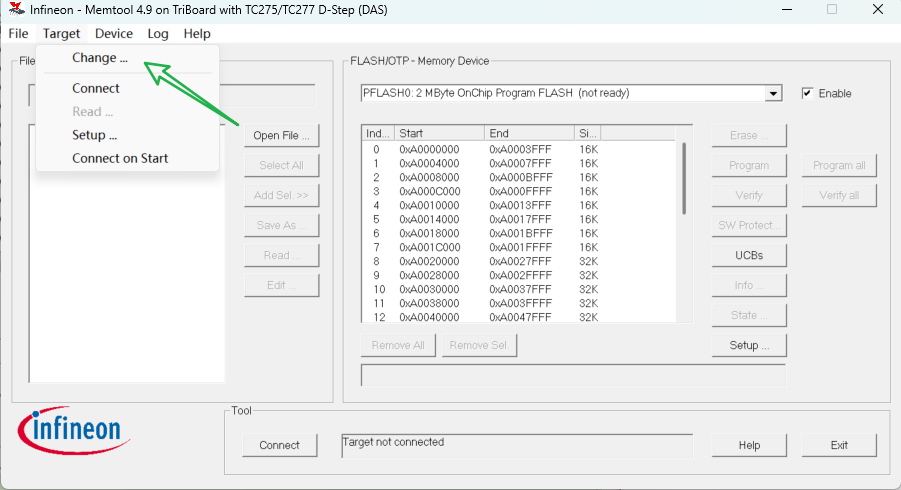
- 如果没有添加过新的单片机型号,通过“new”新增。
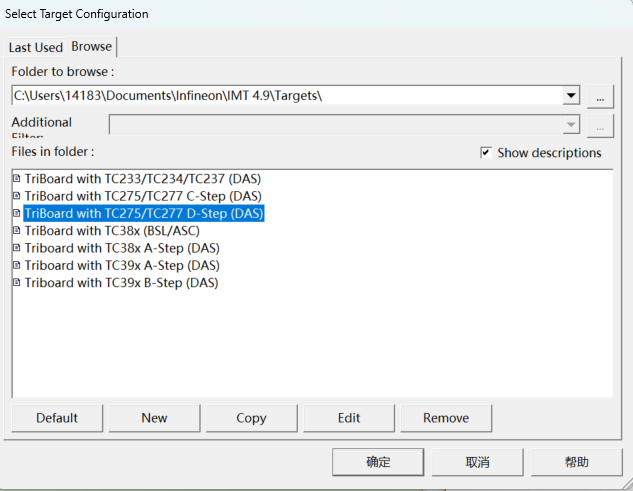
- 选择使用默认配置
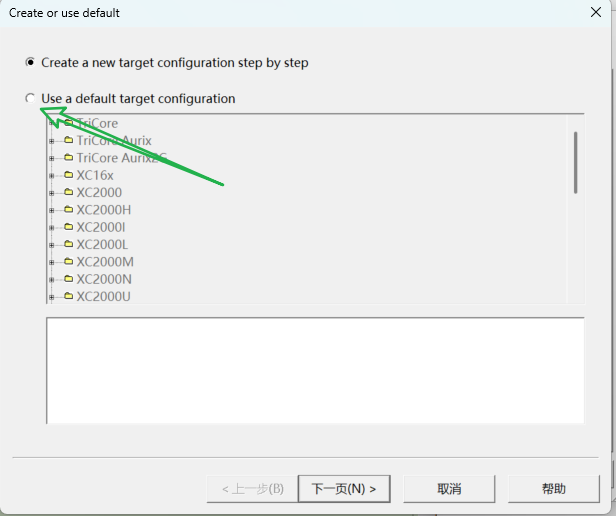
- 选择starer kits(DAS),其他型号类似,选择对应的型号即可。
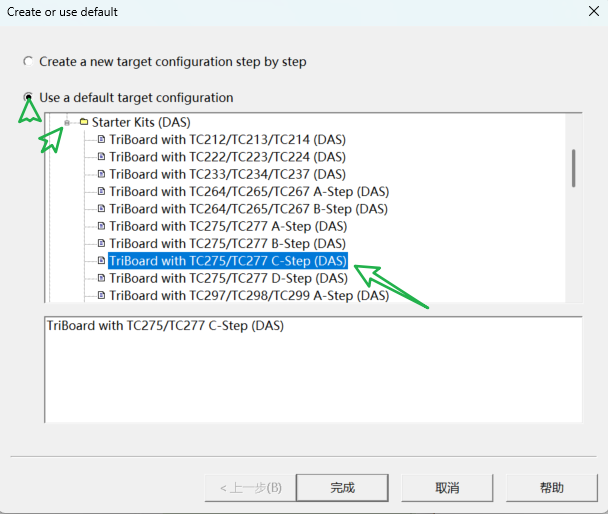
- 在弹出窗口中选择保存即可
- 如果已经添加过型号,可不用重复添加,使用保存的配置即可。
- 在设置里边去除jtag检测配置,不更改此步骤容易连接失败。
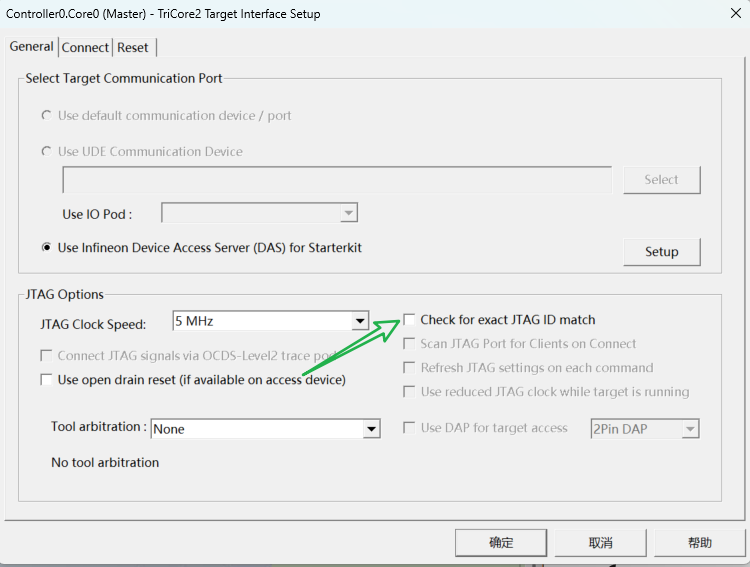
- 点击链接
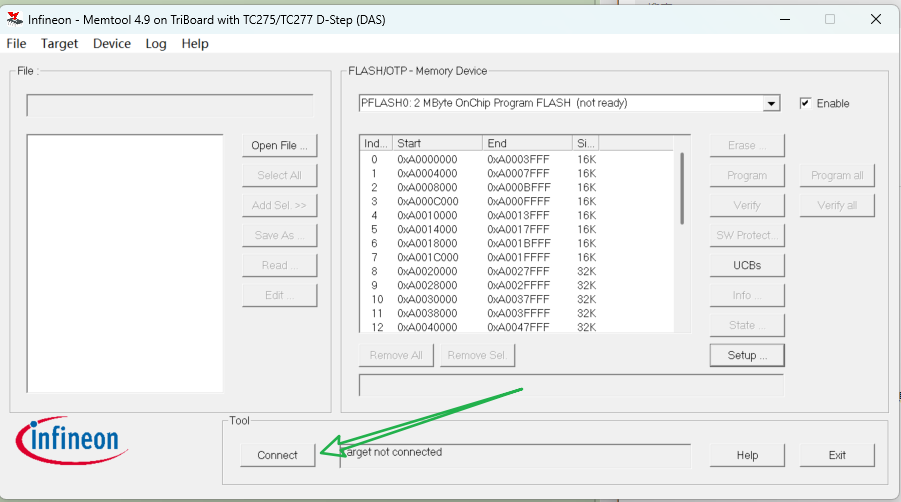
- 加载需要烧写的hex文件,
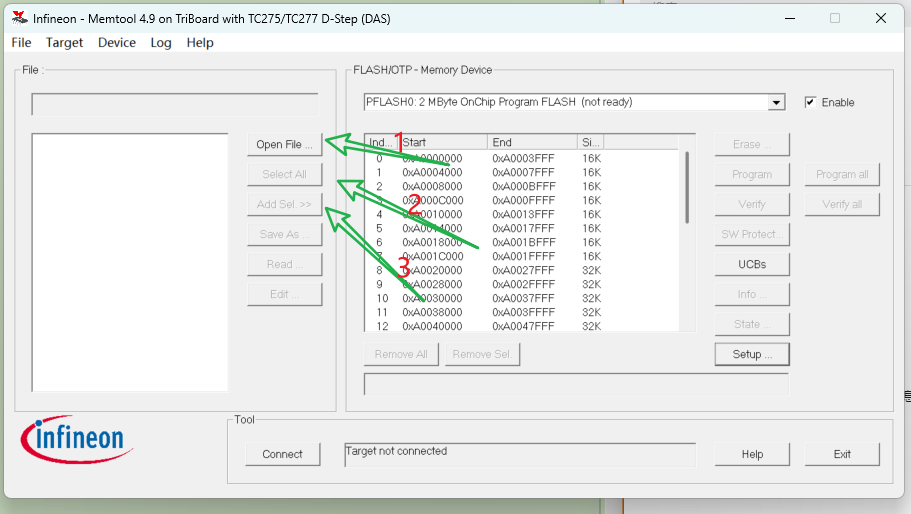
- 点击编程所有,编程下载完成后,校验通过即可
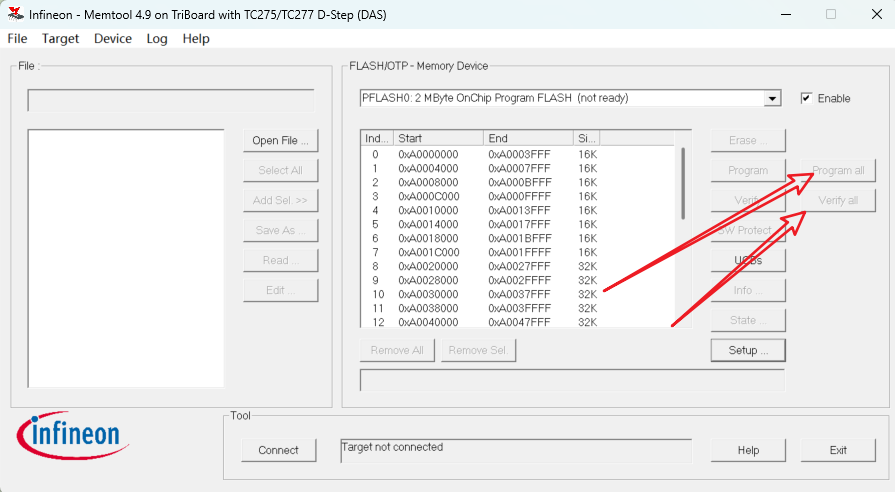
UDE调试
HTC内联的ude
- 通过debug as添加调试,不要直接点击debug。
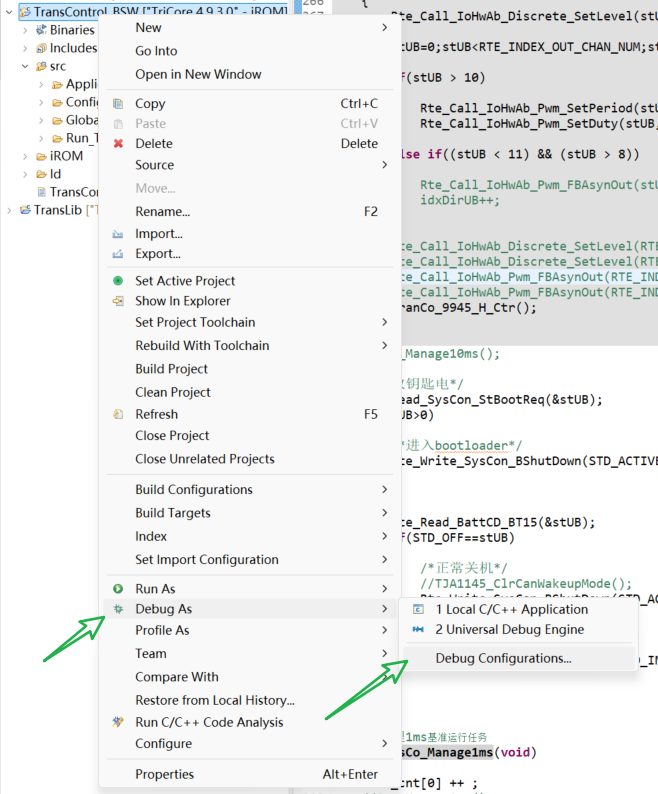
- 双击选择UDE
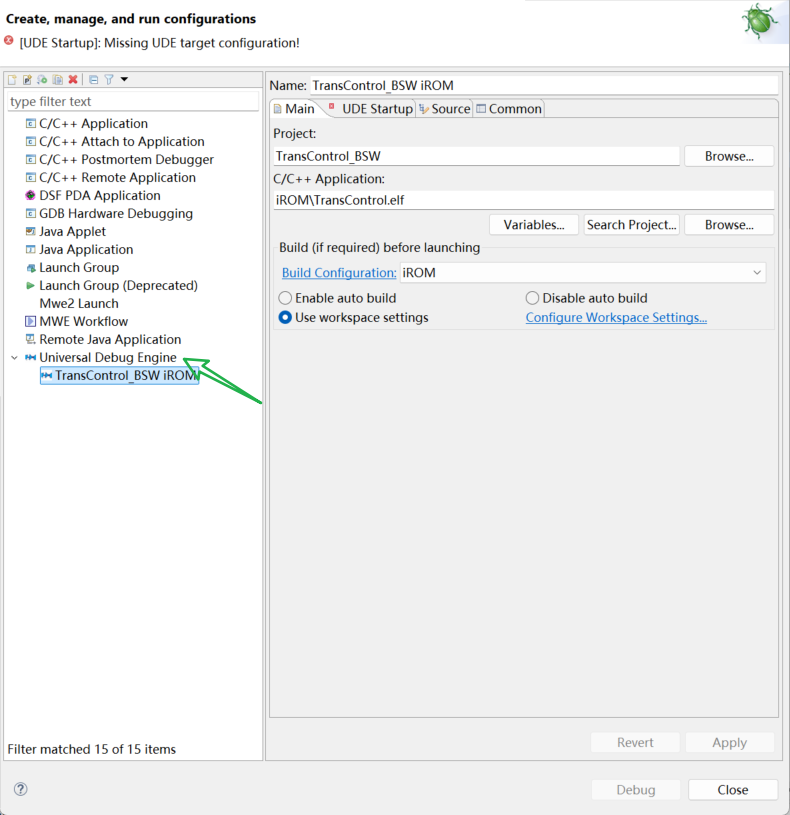
- 在MAIN界面选择需要调试的工程,选择需要调试的elf文件
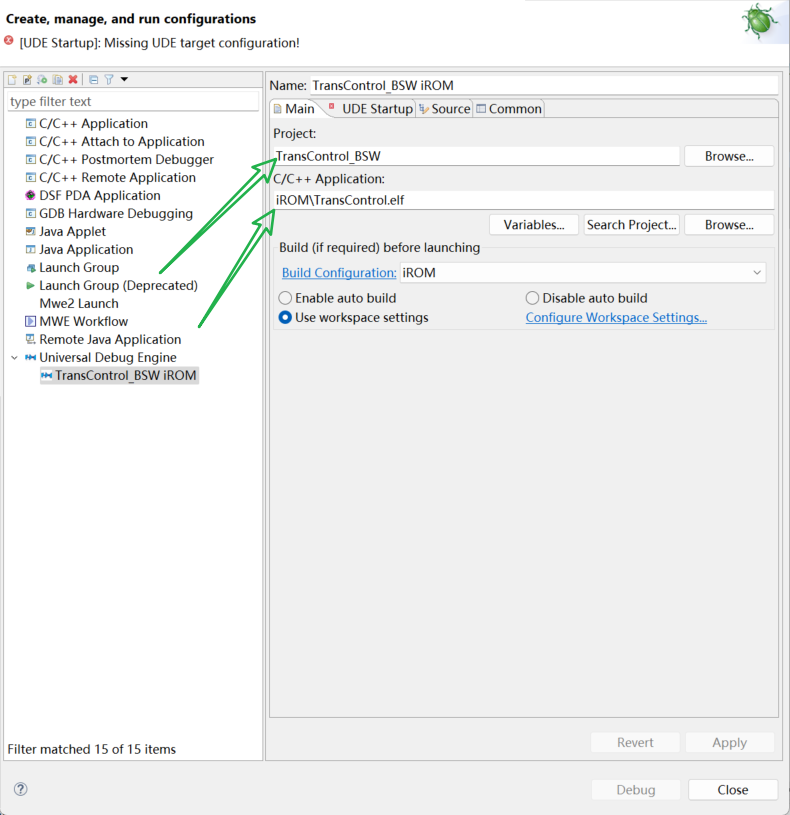
- 在UDE Startup界面选择调试脚本保存路径,需要调试的单片机型号,然后选择DEBUG即可。
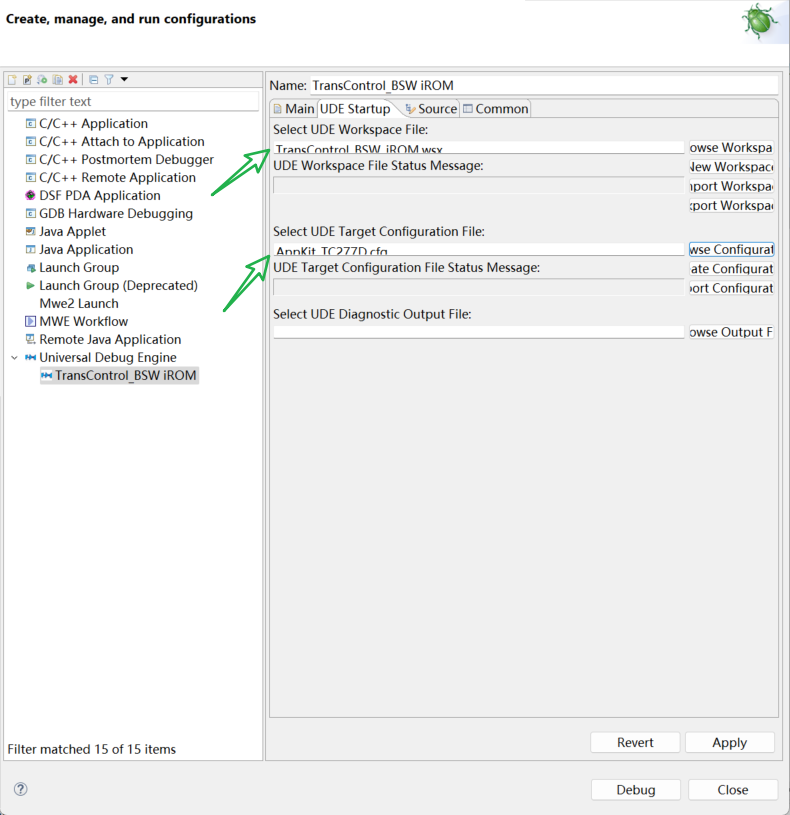
- 在弹出界面根据需求选择是否下载代码。如果未弹出该菜单,请检查调试器是否连接成功。
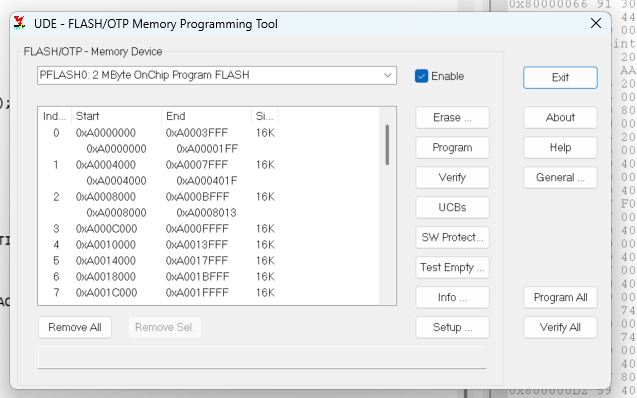
- 通过快捷键F5或者菜单栏或者debug选项运行代码
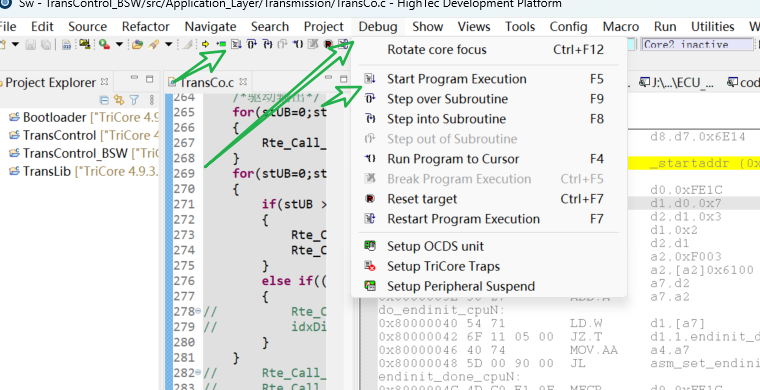
- 运行控制说明
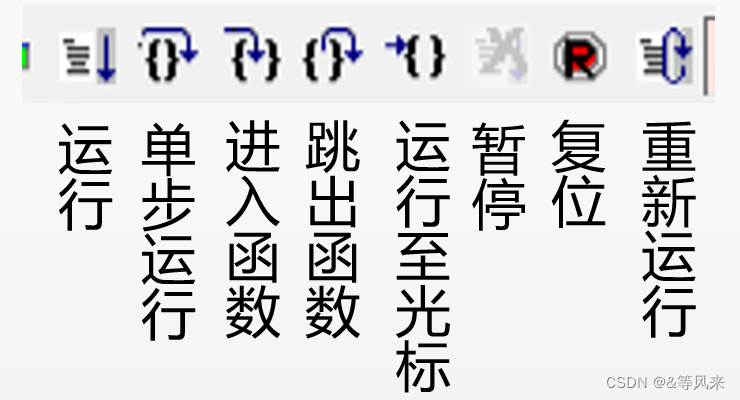
- view窗口说明
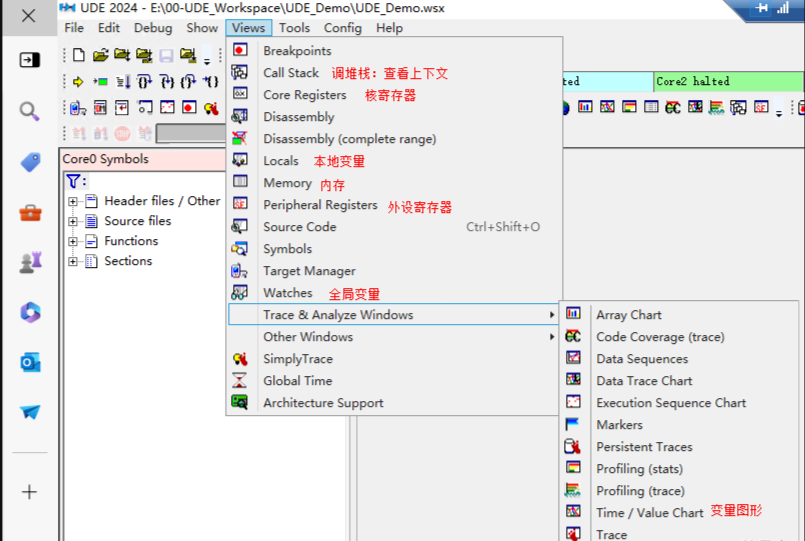
- 变量查看,在对应的变量上右击选择添加到变量窗口,或者在变量窗口直接添加
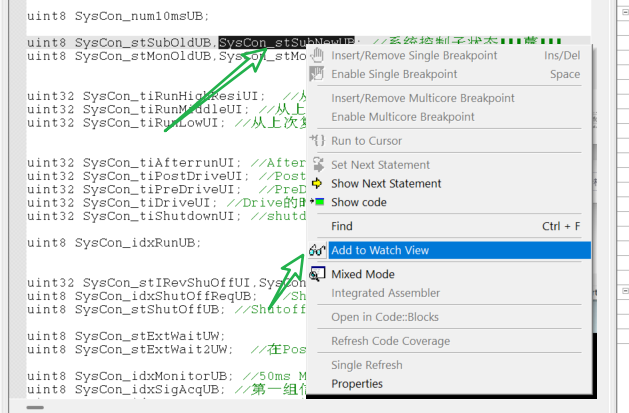
- 数据更新,加入变量后设置单个更新,也可以加之前设置全部更新
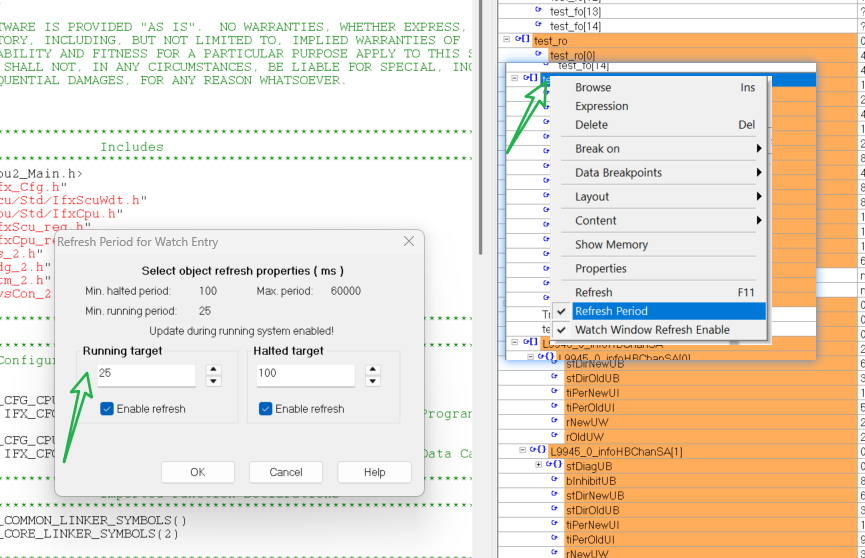
- 变量图形观察Time/Value Chart
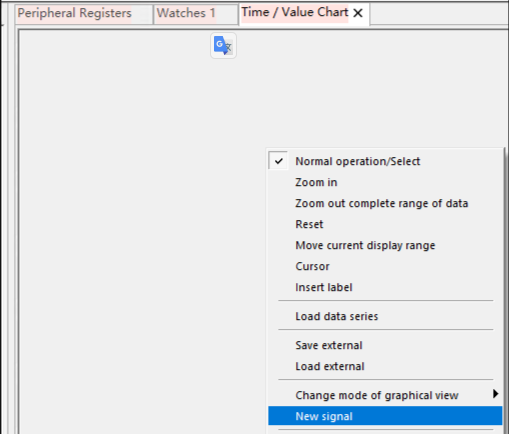
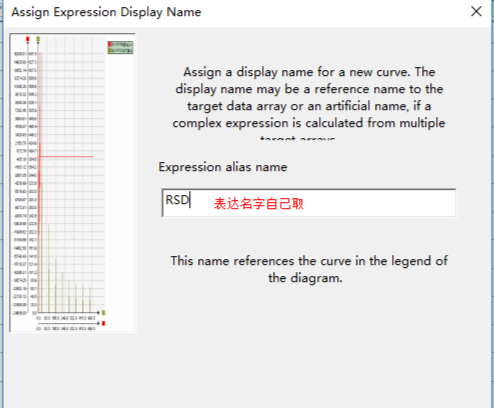

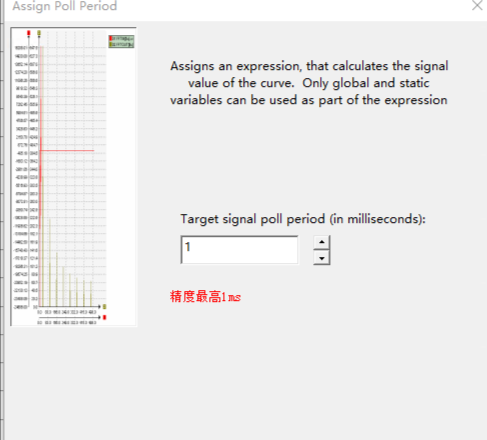
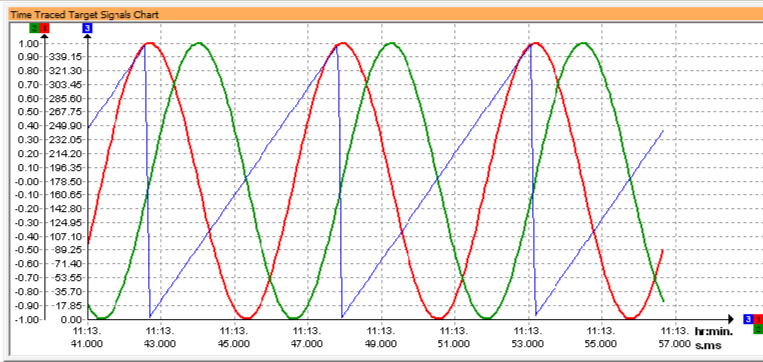
- 顶部状态栏可以说明当前Cpu运行状态
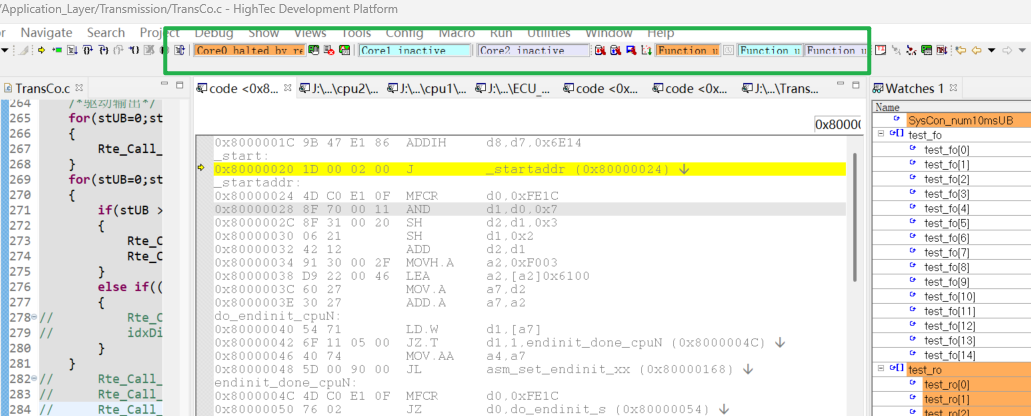
- 通过symbols文件添加源码文件后,可查看对应的源码,并进行后续的操作,如断点等。
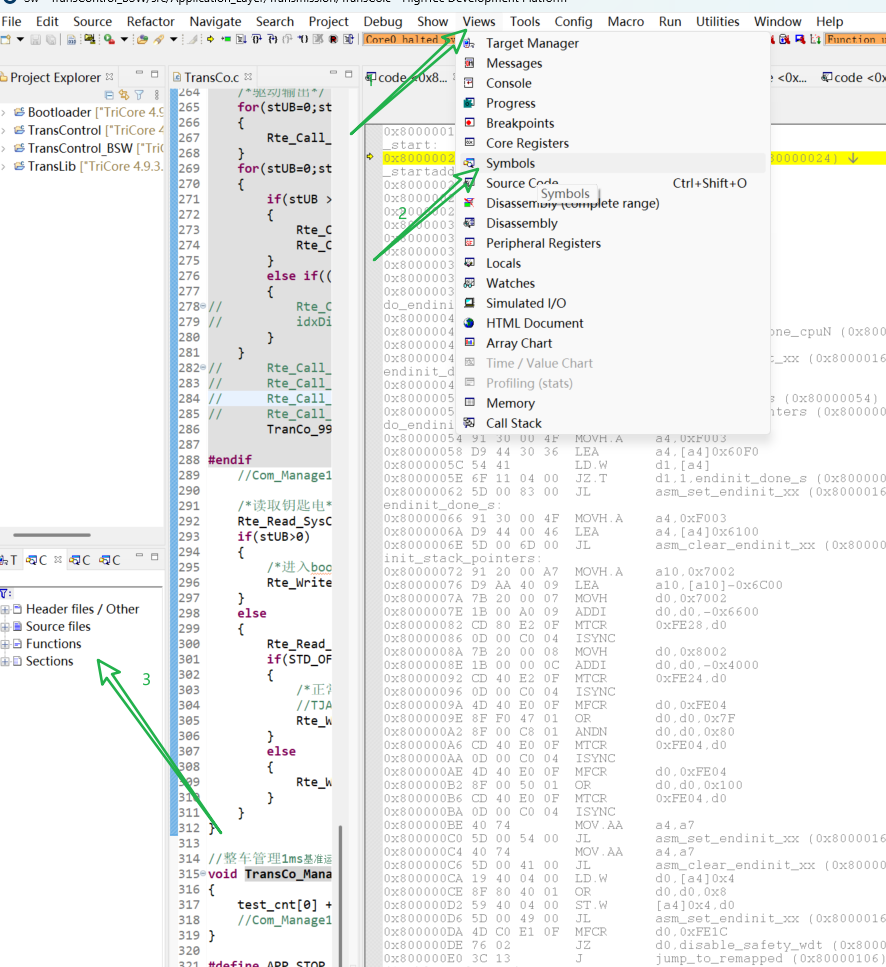
- 通过菜单栏快捷键或者右击菜单可查找需要的函数。
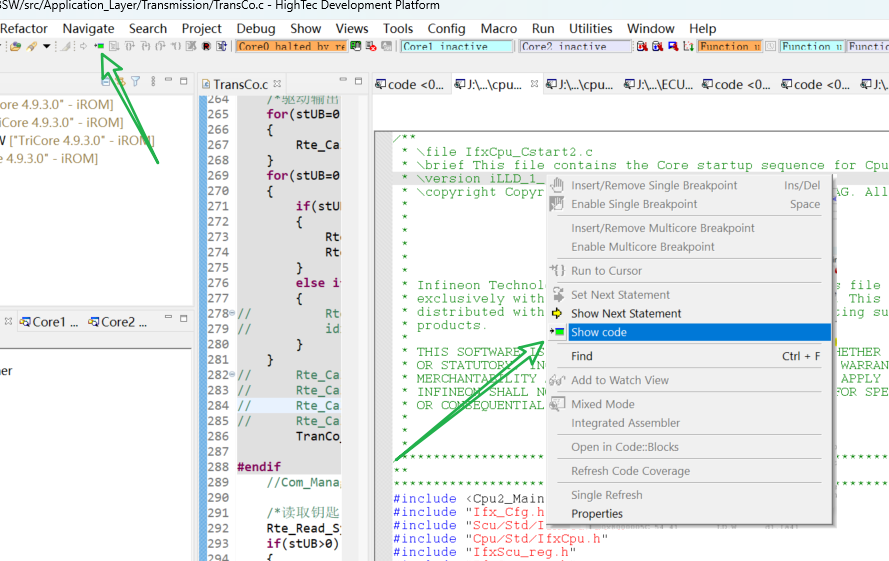
- 支持使用模糊查找
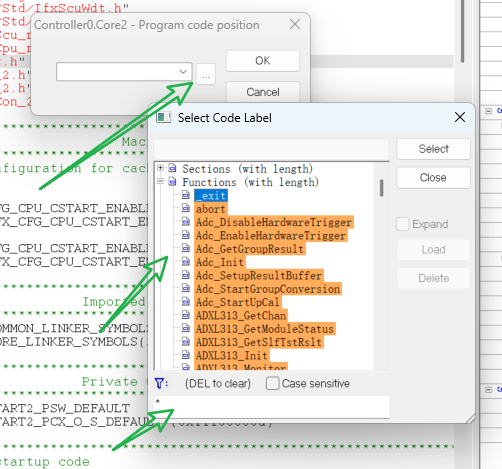
- 在短点窗口可查看所有设置的断点(可在views窗口打开),单核断点是红色,多核断点是两种颜色。
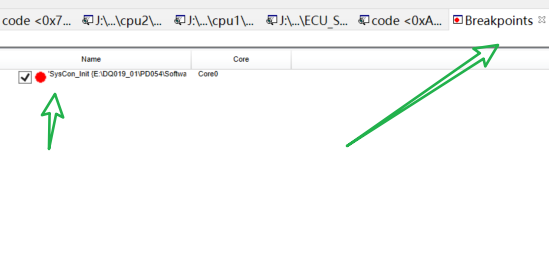
- 断点的设置,在对应的双击位置设置断点,不能跨Cpu进行断点设置。UDE里面可以跨核查看代码,但是并不能设置断点停下来
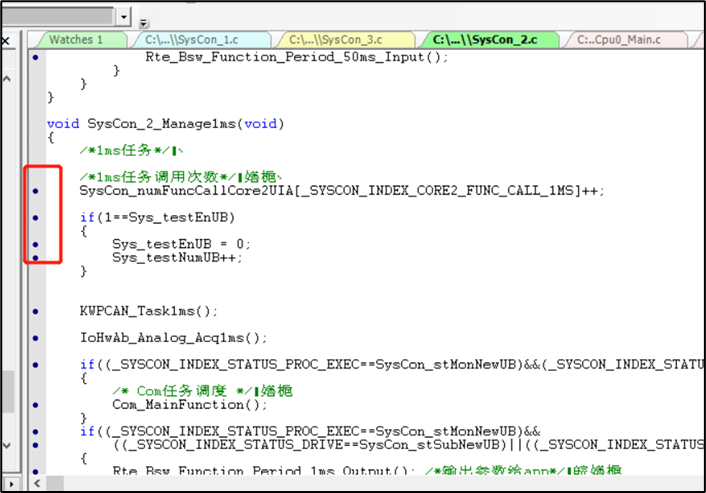
- 鼠标右键相应函数,添加多核断点,可以无视必须属于对应Core的断点才能停下来的要求。
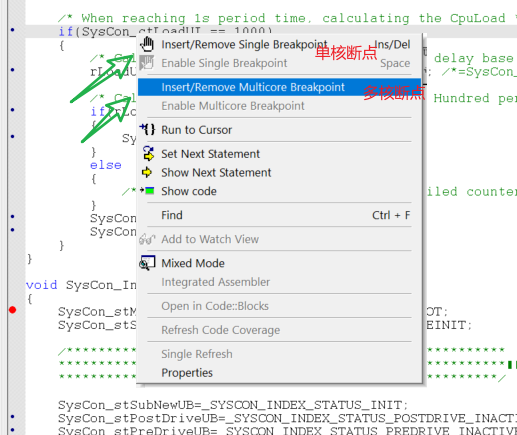
- 可通过变量右击设置断电属性,如触发条件等。
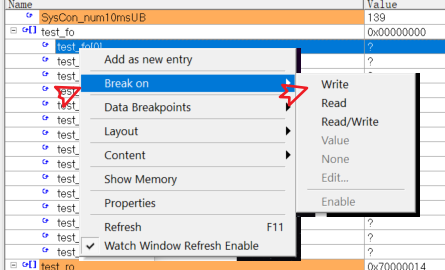
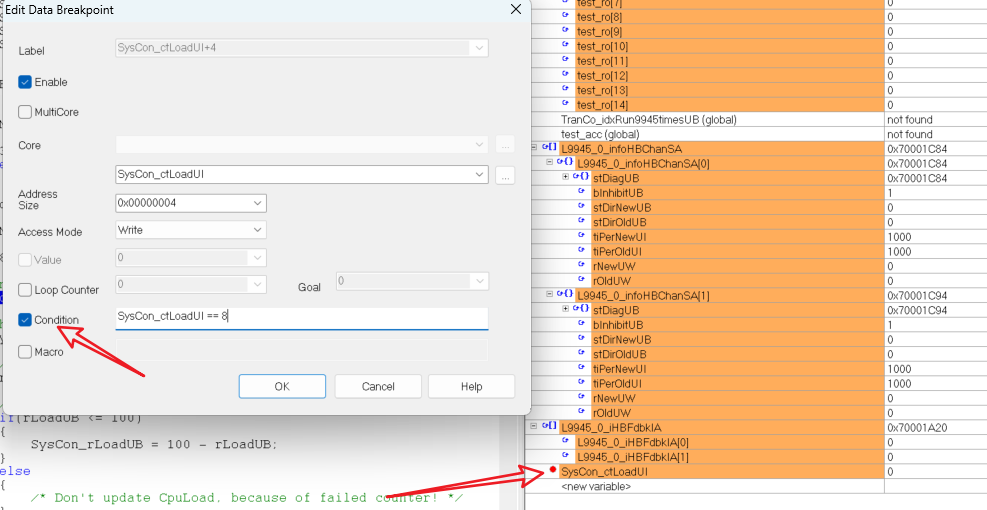
- 内存Memory,可以在地址部分直接改值定位到自己想要的位置
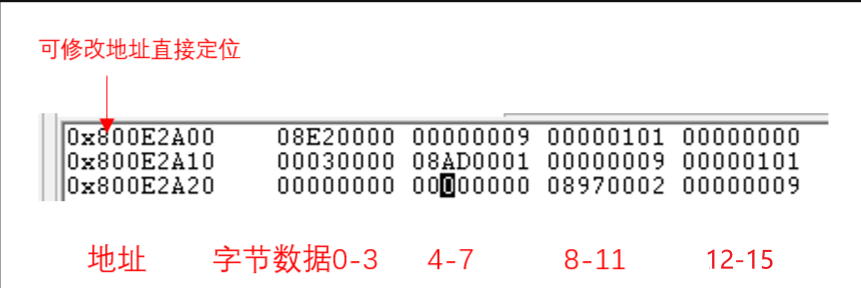
独立的UDE调试
- 启动UDE调试软件,新建工程。
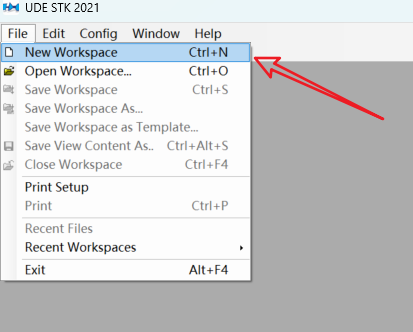
- 保存工程脚本
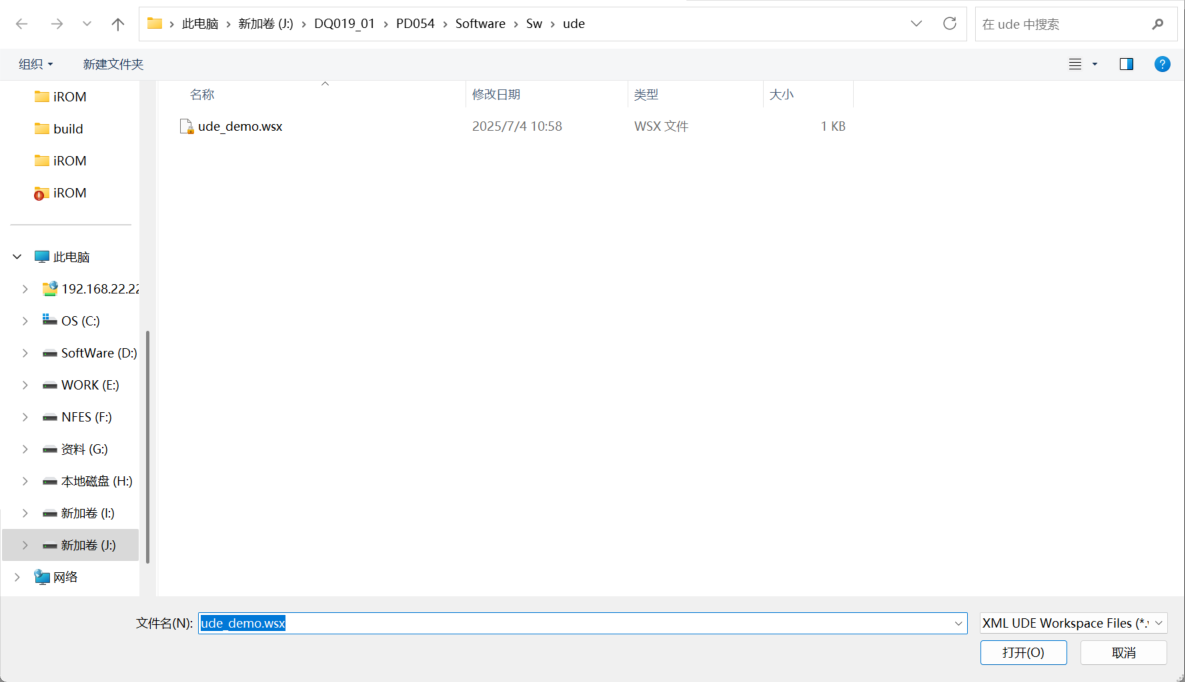
- 选择单片机型号
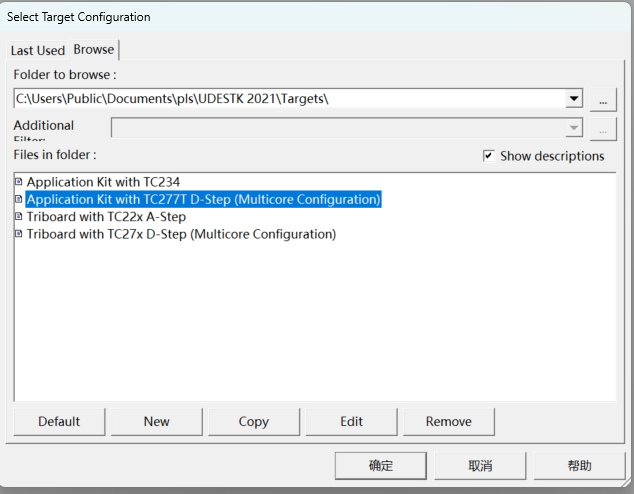
- 等待连接成功
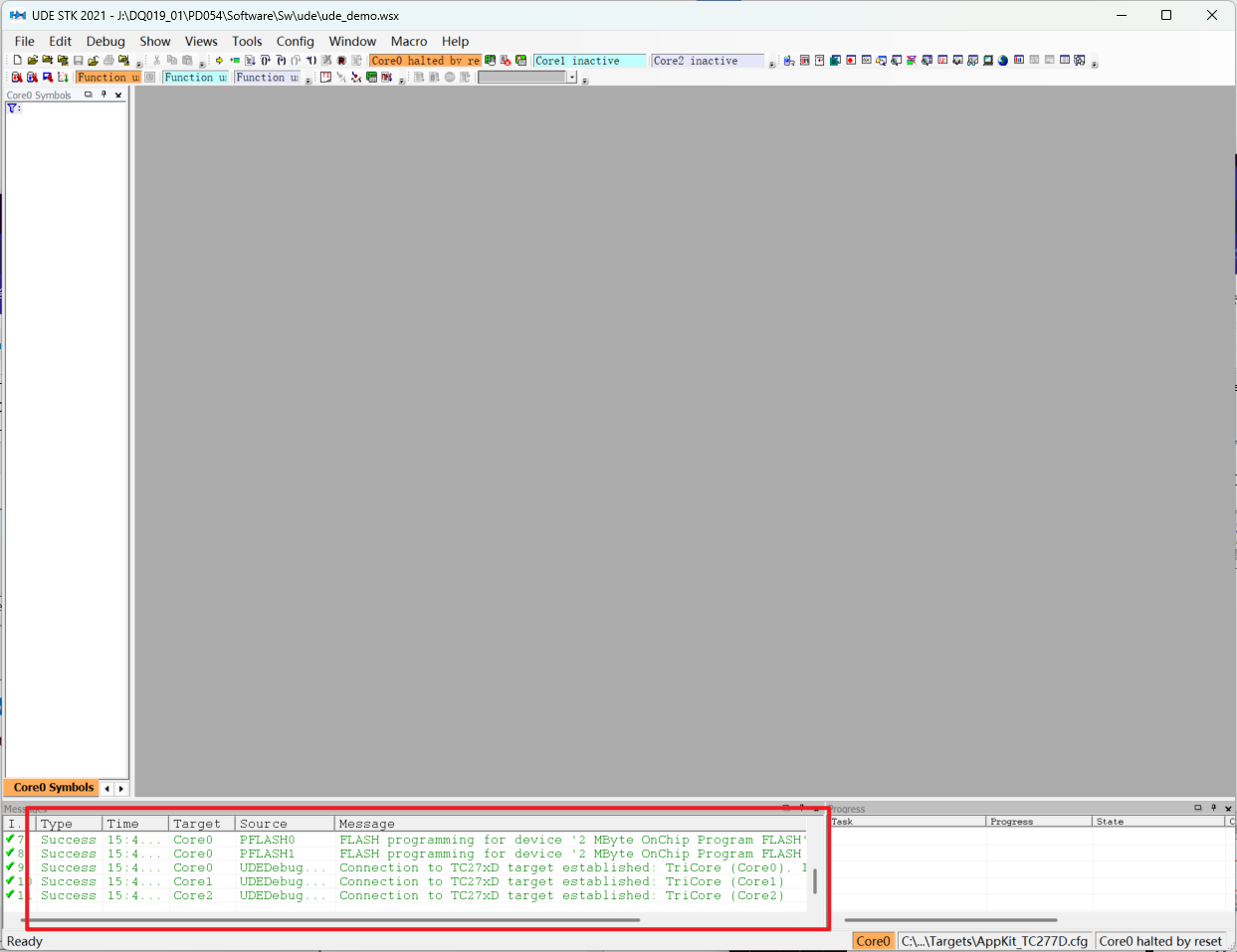
- 烧写软件
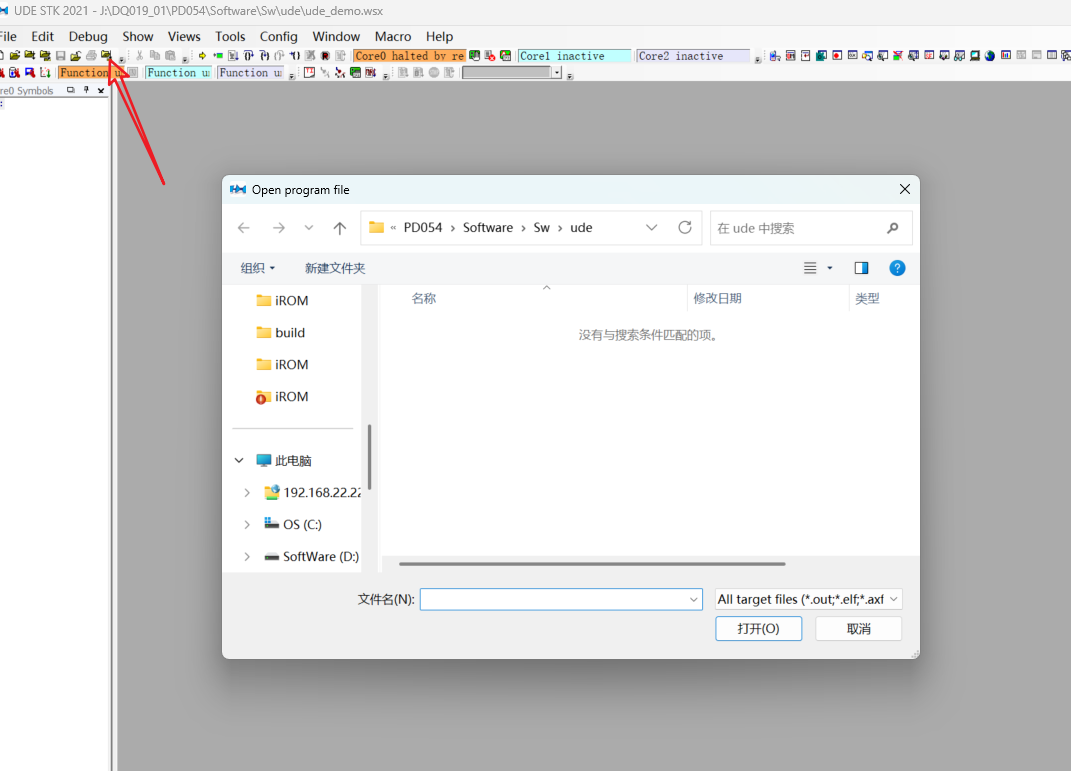
- 所有核都需要勾选
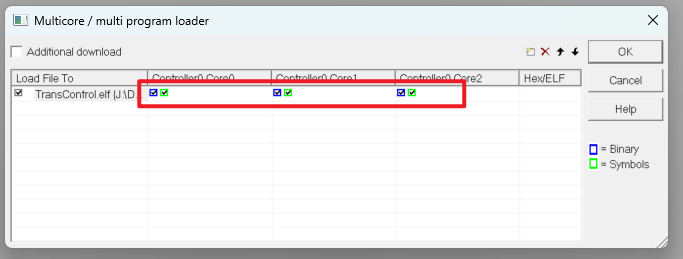
- 然后选择确定,如果不进行任何设置,Program All 就行,同memtool烧写一样。
- 如果我们需要选择性的擦除FLASH,比如起始地址到0xA0007FFF我们不擦除(这个可以应用于当我们调试但不想擦除boot部分代码)可以如下进行设置
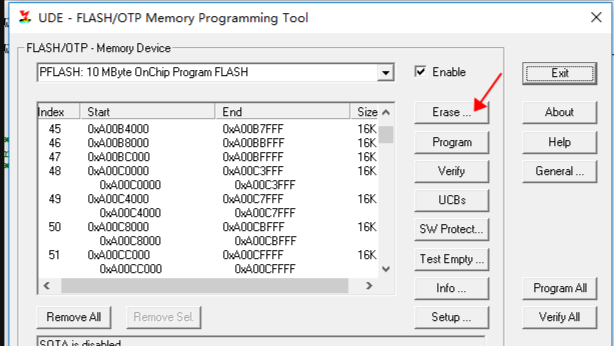
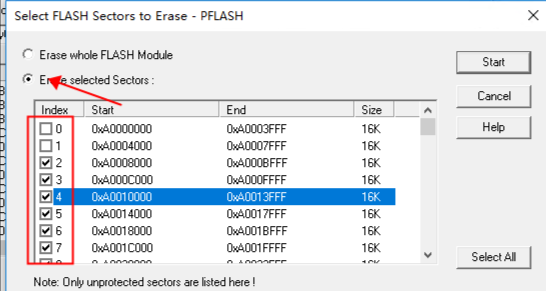
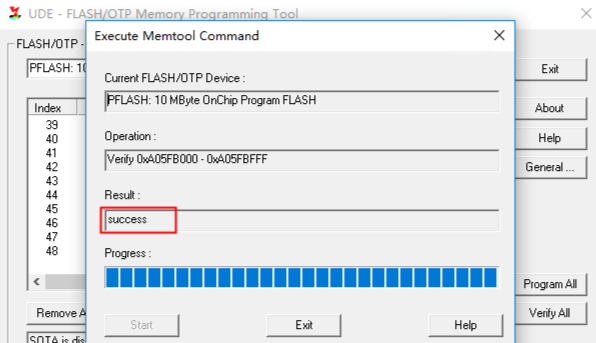
- 源码路劲设置(必须使用ELF文件才可调试)
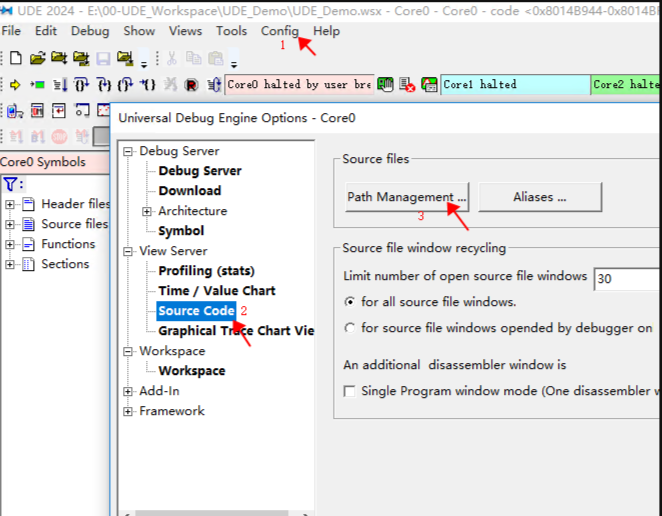
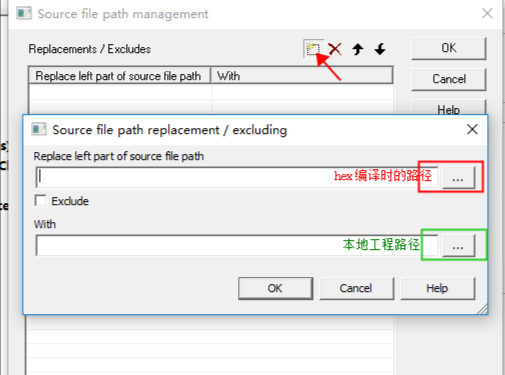
- debug调试,同内敛UDE调试步骤。